PERT -анализ длительностей задач позволяет оценить длительность, исходя из трех величин:
1. оптимистической длительности задачи (при самых благоприятных условиях);
2. ожидаемой длительности (при обычных условиях);
3. пессимистической длительности (при самых неблагоприятных условиях).
Для каждой работы вводятся 3 оценки длительности, а реальная длительность вычисляется по формуле:
Длительность = (Весовой коэффициент оптимистической длительности * Значение оптимистической длительности + Весовой коэффициент ожидаемой длительности * Значение ожидаемой длительности + Весовой коэффициент пессимистической длительности * Значение оптимистической длительности)/6.
Для выполнения PERT -анализа используется панель инструментов Анализ по методу PERT, изображенная на рис.6. Для ее вывода на экран используется пункт меню Вид/Панели инструментов/Анализ по методу PERT.
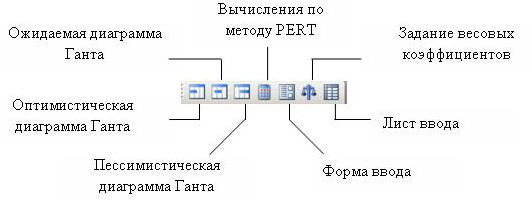
Рис. 6. Панель инструментов анализа по методу PERT
Задание весовых коэффициентов – эта кнопка открывает окно для корректировки весовых коэффициентов оптимистической, ожидаемой и пессимистической длительностей. Их сумма должна равняться 6. По умолчанию они равны 1,4,1 соответственно.
Форма ввода доступна только в представлении задач и позволяет задать оценки длительности для выделенной в этом представлении задачи. Пример формы ввода приведен на рис.7.
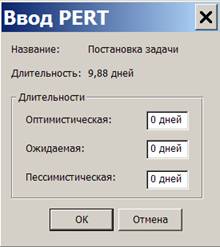
Рис.7. Форма ввода PERT
Лист ввода изображен на рис.8. Он предназначен для ввода оценок длительности всех задач проекта.
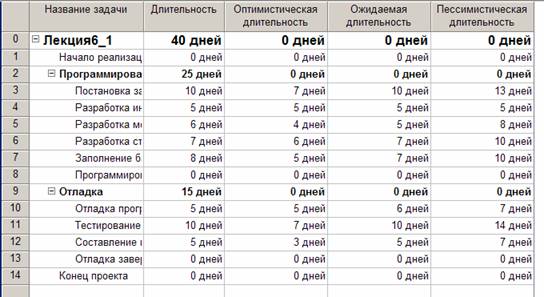
Рис.8. Лист ввода PERT
Вычисление по методу PERT – нажатие этой кнопки запускает расчет длительностей задач по методу PERT. После этого поле Длительность всех задач проекта будет обновлено (в связи с этим рекомендуется сохранить проект перед запуском вычислений).
Внимание! При PERT -анализе используются некоторые вычисляемые поля задач, в частности Длительность1, Длительность2, Длительность3. Если мы собираемся использовать PERT -анализ, то эти поля нужно оставить свободными.
При выполнении вычислений рассчитываются 3 плана проекта:
1. оптимистический (с использованием оптимистических длительностей);
2. ожидаемый (с использованием ожидаемых длительностей);
3. пессимистический (с использованием пессимистических длительностей).
Диаграммы Ганта, соответствующие этим планам, можно просмотреть после нажатия кнопок Оптимистическая диаграмма Ганта, Ожидаемая диаграмма Ганта и Пессимистическая диаграмма Ганта.
Анализ критического пути
Критический путь – это последовательность задач, определяющих дату завершения проекта. Если увеличить длительность задач, находящихся на критическом пути, то увеличится и длительность проекта в целом. Если же уменьшить длительность таких задач, то и длительность проекта также может уменьшиться (при этом критическими могут стать другие задачи).
К критическим задачам также относятся задачи, имеющие ограничения:
1. фиксированное начало;
2. фиксированное окончание;
3. как можно позже (если проект планируется от даты начала);
4. как можно раньше (если проект планируется от даты конца).
Для отображения критического пути следует либо воспользоваться представлением Диаграмма Ганта с отслеживанием (там он уже обозначен красным цветом), либо в представлении Диаграмма Ганта запустить мастер диаграмм Ганта (Формат/Мастер диаграмм Ганта). На втором шаге этого мастера выбрать переключатель Критический путь и нажать кнопку Готово, а затем Форматировать. После этого отрезки критических задач будут выделены красным цветом, что изображено на рис.9.
Следующим этапом анализа является попытка уменьшить длительности критических задач при помощи следующих приемов:
1. сокращение трудозатрат, если они оказались завышенными;
2. добавление трудовых ресурсов для более быстрого выполнения задачи, если имеются подходящие свободные ресурсы;
3. разбить задачу на несколько параллельных, выполняемых различными сотрудниками.
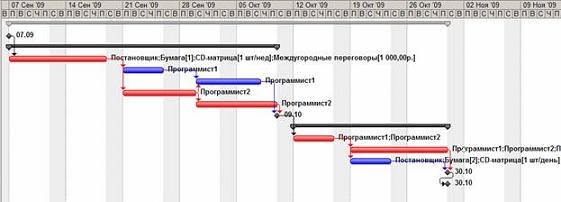
Рис.9. Критический путь на диаграмме Ганта
Анализ стоимости проекта
Стоимость проекта складывается из стоимости входящих в него задач по схеме, изображенной на рис.10. Стоимость задачи определяется двумя составляющими: стоимостью всех ее назначений и фиксированной стоимостью.
Фиксированная стоимость задачи вводится в таблице Затраты представления Диаграмма Ганта (рис.11) в столбце Фиксированные затраты: Вид/Диаграмма Ганта – Вид/Таблица/Затраты. Эта стоимость определяет затраты на задачу, которые не зависят от используемых ею ресурсов.
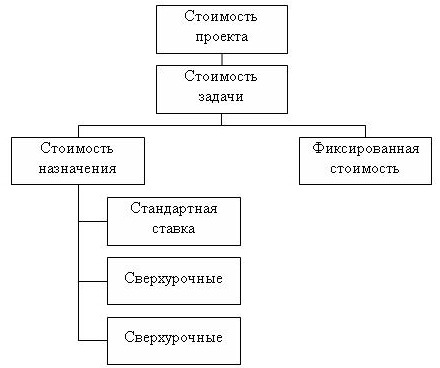
Рис.10. Составляющие стоимости проекта
Стоимость назначения – это стоимость ресурса при выполнении данной задачи. Это может быть зарплата сотрудников, стоимость материалов, затрат и т.п. Для трудовых ресурсов эта величина складывается из оплаты за затраченное время по утвержденному рабочему графику (в соответствии со стандартной ставкой), оплаты за сверхурочные работы сверх графика, и стоимости использования, которая не зависит от времени работы.
Для материальных ресурсов используется только стандартная ставка, которая задает стоимость единицы материала, и стоимость использования, не зависящая от количества потребляемых задачей единиц.
Для затратных ресурсов стоимость назначения равна сумме введенных затрат.
Поскольку стоимость ресурсов вводится на этапе создания списка ресурсов (см.п.1.1), а стоимости назначений вычисляются в момент создания или корректировки назначений, на этапе анализа стоимости проекта требуется ввести только фиксированные стоимости задач и порядок их начисления (в начале задачи, пропорционально длительности, в конце). Таблица для их ввода изображена на рис. 6.11.

Рис.11. Таблица Затраты диаграммы Ганта
Эта же таблица используется для анализа стоимости проекта. В ней отражены:
1. стоимости отдельных задач;
2. стоимости фаз (этапов);
3. стоимость всего проекта как стоимость суммарной задачи.
По умолчанию суммарная задача отсутствует в таблице. Для ее размещения нужно выполнить последовательность действий: Сервис/Параметры – включить флаг суммарную задачу проекта.
Для анализа стоимости назначений используется представление Использование задач, которое помимо перечисленных данных содержит стоимость каждого используемого ресурса для каждой задачи проекта.
Вариантами стоимостного анализа проекта являются:
1. анализ стоимости задач разного вида;
2. анализ стоимости ресурсов разного вида;
3. анализ сверхурочных затрат.
Для анализа стоимости задач разного вида нужно выполнить следующую последовательность действий.
1. Создать настраиваемое поле типа Текст и для каждой задачи ввести в него название ее вида.
2. Переключиться в диаграмму Ганта и установить в ней таблицу Затраты
3. Установить группировку по настраиваемому полю.
4. Данные о стоимости задач разного типа находятся в заголовочных записях группировок.
Пример данного вида анализа изображен на рис.12. Здесь задачи разделены на три группы: отладка, программирование и работа с заказчиком. Из таблицы следует вывод, что наиболее затратными в проекте оказались работы по отладке программы, суммарная стоимость которых составила 115000р.
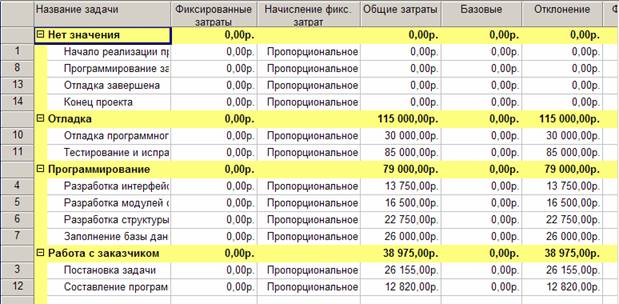
Рис.12. Анализ стоимости задач разного вида
Для анализа стоимости ресурсов разного вида используется аналогичный метод.
1. Создать настраиваемое поле типа Текст и для каждого ресурса ввести в него название его вида.
2. Переключиться в представление Использование ресурсов, выбрать таблицу Затраты и добавить в столбец с созданным полем.
3. Установить группировку по этому полю.
4. Данные о стоимости ресурсов разного типа находятся в заголовочных записях группировок.
Пример таблицы с выполнением данного вида анализа приведен на рис. 6.13. Здесь для разделения ресурсов используется тип ресурса: трудовой, материальный или затратный. Как видно из таблицы, львиную долю затрат по проекту составляет заработная плата сотрудников, которя составляет 231500р.

Рис.13. Анализ стоимости ресурсов разного вида
Для анализа сверхурочных затрат необходимо.
1. Переключиться в диаграмму Ганта.
2. Выбрать таблицу Затраты.
3. Вставить в таблицу столбец со значениями поля Затраты на сверхурочные.
4. В суммарной задаче проекта анализируем общую стоимость сверхурочных затрат в соотношении к общим затратам проекта, а в строках фаз расположены данные о стоимости сверхурочных этой фазы (рис.14).
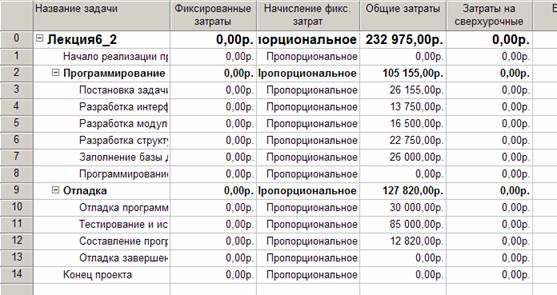
Рис.14. Таблица для анализа сверхурочных затрат
Анализ рисков
Риск – это возможность изменения плановых показателей проекта в худшую сторону в процессе его реализации по причинам, не зависящим от менеджера проекта. Примерами рисков могут быть болезнь или увольнение ценного сотрудника, задействованного в важных задачах, задержка поставки материалов, задержка финансирования и т.п.
К сожалению, величина и возможность возникновения риска не поддается формальному описанию. Поэтому анализ рисков при планировании проекта заключается в поиске наиболее "узких", с точки зрения опыта менеджера, мест в плане и корректировке плана с целью минимизации их количества.
В этом разделе мы опишем наиболее общие примеры рисков, которые далеко не полностью исчерпывают весь перечень рисков, но демонстрируют подходы к их анализу.
Риски проекта можно разделить на три основные группы:
1. риски в расписании – возможность ошибочной оценки длительности задачи менеджером проекта,
2. ресурсные риски – потенциальная возможность превышения ресурсом запланированных трудозатрат, необходимых для выполнения задачи, или возможность задержки задачи из-за внезапной недоступности ресурса,
3. бюджетные риски – возможность превышения запланированного бюджета проекта.
К рискам в расписании относятся следующие виды рисков:
1. наличие задач с предварительными длительностями;
2. наличие задач со слишком короткой длительностью;
3. наличие слишком длинных задач, в которых задействовано большое количество ресурсов;
4. наличие задач с календарными ограничениями.
Задачи с предварительными длительностями встречаются в тех случаях, когда менеджер проекта по ошибке забыл ввести точную оценку длительности. Предварительная длительность отмечается знаком "?". Для всех новых задач система автоматически устанавливает предварительную длительность в 1 день: "1 день?". Менеджер сам может отметить длительность как предварительную, включив флаг Предв. оценка в окне свойств задачи (рис.15).

Рис.15. Установка флага предварительной длительности
Чтобы найти подобные задачи используется предопределенный фильтр Задачи с оценкой длительности.
Задачи со слишком короткой длительностью могут появиться в проекте по двум причинам. Во-первых, менеджер может переоценить возможности исполнителей или недооценить объем трудозатрат и сложность задачи. Такая ситуация возможна, если он принимает решение о продолжительности задачи без консультации с опытными исполнителями. Во-вторых, сами исполнители, не имеющие достаточного опыта работы, могут ошибиться в оценке.
Для выявления рискованных задач требуется принять решение о пороге риска, т.е. выработать значение длительности задачи, ниже которого она будет считаться рискованной.
Предположим, что рискованными считаются все задачи с длительностью меньше либо равной 2 дням, не являющиеся вехами. Для нахождения таких задач требуется определить фильтр Короткая задача, изображенный на рис.16. Применение его в диаграмме Ганта позволит отобразить все короткие задачи, после чего менеджеру предстоит провести дополнительный анализ их продолжительности.

Рис.16. Фильтр для поиска коротких задач
Слишком длинные задачи с большим количеством ресурсов относятся к рискованным, поскольку наличие значительного количества исполнителей делает трудным процесс правильной оценки длительности. Для упрощения оценки подобную задачу целесообразно разбить на несколько и преобразовать в фазу: чем проще задача, тем легче ее оценить.
Для поиска рискованных задач в данном случае нам понадобится вычисляемое поле КоличествоРесурсов, созданное на основе поля Число2. Его значение вычисляется по формуле (рис.17). Поскольку в системе нет средств подсчитать количество ресурсов задачи, в качестве такового формула использует длину текстового поля Названия ресурсов.

Рис.17. Формула для поля КоличествоРесурсов
Далее в представлении диаграмма Ганта отобразим таблицу Ввод и добавим в нее столбец КоличествоРесурсов. Для просмотра ресурсов задачи отобразим форму (Окно/Разделить) и выберем форму Ресурсы и последователи из ее контекстного меню. Левая часть этой формы отображает перечень назначенных задаче ресурсов.
Отсортируем таблицу диаграммы Ганта сначала по убыванию длительности задач, а затем по убыванию поля КоличествоРесурсов в соответствии с изображением на рис.18.
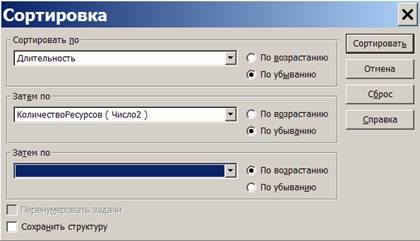
Рис.18. Параметры сортировки
Результат сортировки и окончательный вид представления изображен на рис.19. К наиболее рискованным задачам могут быть отнесены Постановка задачи, Тестирование и исправление ошибок и Составление программной документации. Однако, первая и третья используют только один трудовой ресурс и несколько материальных и затратных. Поэтому их нельзя отнести к рискованным. В задаче же Тестирование и исправление ошибок задействованы все три работника проекта, в связи с чем ее отнести к рискованным можно.

Рис.19. Диаграмма Ганта после сортировки
Задачи с календарными ограничениями представляют собой фактор риска в том случае, если установленные ограничения могут быть нарушены. Примером таких задач являются задачи с ограничением Окончание не позднее и задачи с установленными крайними сроками.
Для целей анализа создадим настраиваемые поля, вычисляемые по формулам в соответствии с табл.2.
| Таблица 2. | ||
| Имя поля | На базе поля | Формула |
| ЗапасДоОграничения | Число3 | [Дата ограничения]-[Окончание] |
| ЗапасДоКрайнегоСрока | Число4 | [Крайний срок]-[Окончание] |
| Запас | Число5 | IIf([ЗапасДоОграничения]< [ЗапасДоКрайнегоСрока]; [ЗапасДоОграничения]; [ЗапасДоКрайнегоСрока]) |
Создать фильтр ОграниченияПоВремени, при помощи которого отображаются только задачи с ограничением Окончание не позднее или с ненулевым значением крайнего срока. Окно создания фильтра изображено на рис.20. В таблицу Ввод диаграммы Ганта добавим созданные настраиваемые поля ЗапасДоОграничения, ЗапасДоКрайнегоСрока и Запас. После использования фильтра ОграниченияПоВремени таблица имеет вид, изображенный на рис.21. Анализ значений поля Запас позволяет сделать вывод о рискованности задачи Тестирование и исправление ошибок, поскольку ее запас между датами окончания и ограничения составляет всего два дня.

Рис.20. Фильтр ОграниченияПоВремени

Рис.21. Результат фильтрации таблицы
К ресурсным рискам относятся следующие виды рисков:
1. привлечение к работам неопытных сотрудников;
2. трудовые ресурсы с большим объемом трудозатрат;
3. ресурсы со сверхурочной работой.
Привлечение к работам неопытных сотрудников чревато тем, что недостаток опыта может сказаться на скорости выполнения задачи. Неопытному сотруднику требуется больше времени, чтобы войти в курс дела. Особенно рискованной является ситуация, когда такой сотрудник сам выполняет задачу, без помощи более опытных коллег.
Для целей анализа данного вида риска настроим поле Флаг1 и переименуем его в ОпытныйСотрудник. Создадим свое представление с именем АнализРисков (Вид/Другие представления/Создать/Комбинирован-ное представление). Окно настройки представления изображено на рис.22. Представление будет совмещать в себе Лист ресурсов в верхней части и Использование задач в нижней.
Откроем созданное представление, в верхней части добавим столбец ОпытныйСотрудник, установим фильтр, отображающий только трудовые ресурсы и для них заполним значениями этот столбец. Выбрав неопытного сотрудника, в нижней таблице представления анализируем все назначенные задачи (рис.23).

Рис.22. Окно настройки представления
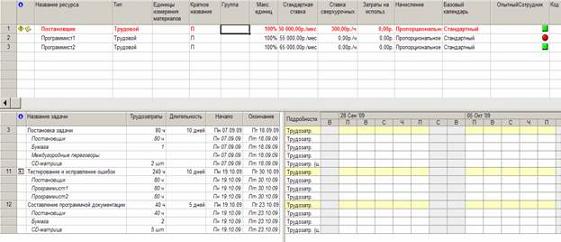
Рис.23. Анализ риска использования неопытных сотрудников
Анализ показывает, что задачи Разработка структуры базы данных и Заполнение базы данных являются рискованными, поскольку их выполняет только неопытный сотрудник Программист1.
Трудовые ресурсы с большим объемом трудозатрат также представляют определенный фактор риска. Если некоторый работник участвует в большом количестве задач, особенно критических, и несет повышенную ответственность в проекте, то его непредвиденная недоступность (болезнь, увольнение) может нанести значительный ущерб проекту на этапе выполнения.
Для анализа риска используем представление АнализРисков, созданное в предыдущем случае. В верхней его части в Лист ресурсов добавим столбец Трудозатраты и назначим фильтр, отображающий только трудовые ресурсы. Отсортируем таблицу по убыванию трудозатрат. В нижней части представления выберем диаграмму Ганта. Результат изображен на рис.23. Из анализа делаем вывод, что распределение трудозатрат по работникам примерно одинаково, но Программист2 имеет наивысшие трудозатраты и занят исключительно в критических задачах. Поэтому его участие в проекте наиболее ценно и имеет наивысший риск.

Рис.24. Анализ использования сотрудников с большими трудозатратами
Ресурсы со сверхурочной работой создают риск невыполнения плановых показателей по причине усталости и меньшей производительности труда. Для анализа риска следует воспользоваться представлением АнализРисков, добавить в Лист ресурсов столбец Сверхурочные трудозатраты и отсортировать сотрудников по их убыванию.
Для уменьшения рисков существуют следующие подходы:
1. разработка плана сдерживания рисков, который предполагает вставку в проект задач, выполнение которых уменьшает тот или иной вид риска (например, обучение неопытного сотрудника приведет к уменьшению соответствующего вида риска);
2. разработка плана реакции на риски, который включает совокупность мероприятий, которые будут выполнены при возникновении той или иной неблагоприятной ситуации (например, болезнь ценного сотрудника);
3. вставка в план проекта временных резервов – фиктивных работ, создающих временной буфер между реальными работами (особенно критическими).
Контрольные вопросы
1. Что такое настраиваемое поле?
2. Какие бывают группы, типы настраиваемых полей и каково их количество?
3. Как создать настраиваемое поле?
4. Как создать настраиваемое поле с подстановкой?
5. Как создать вычисляемое настраиваемое поле?
6. Какие операции и виды полей используются в формуле настраиваемого поля?
7. Как ввести значения настраиваемого поля?
8. Что такое параметрический анализ?
9. Для чего используется параметрический анализ длительности задач?
10. Какова последовательность действий при параметрическом анализе длительности задач?
11. Что позволяет оценить PERT -анализ длительности задач?
12. Какие кнопки содержит панель инструментов PERT?
13. Что вводится в окне ввода PERT и листе ввода PERT?
14. Какие настраиваемые поля используются для PERT -анализа?
15. В чем заключается анализ критического пути?
16. Какова структура стоимости проекта?
17. Какая таблица используется для анализа стоимости проекта?
18. Как выполняется анализ стоимости задач разного вида?
19. Как выполняется анализ стоимости ресурсов разного вида?
20. Как выполнить анализ сверхурочных затрат?
21. Что такое риск?
22. Какие бывают виды рисков?
23. Как выполнить анализ рисков задач с предварительными длительностями?
24. Как выполнить анализ рисков задач со слишком короткой длительностью?
25. Как выполнить анализ рисков слишком длинных задач с большим количеством ресурсов?
26. Как выполнить анализ рисков задач с календарными ограничениями?
27. Как выполнить анализ рисков привлечения к работам неопытных сотрудников?
28. Как выполнить анализ рисков трудовых ресурсов с большим объемом трудозатрат?
29. Как выполнить анализ рисков ресурсов со сверхурочной работой?
30. Как уменьшить риски проекта?
Лабораторная работа 6. Анализ проекта и базовый план проектав MS Project






